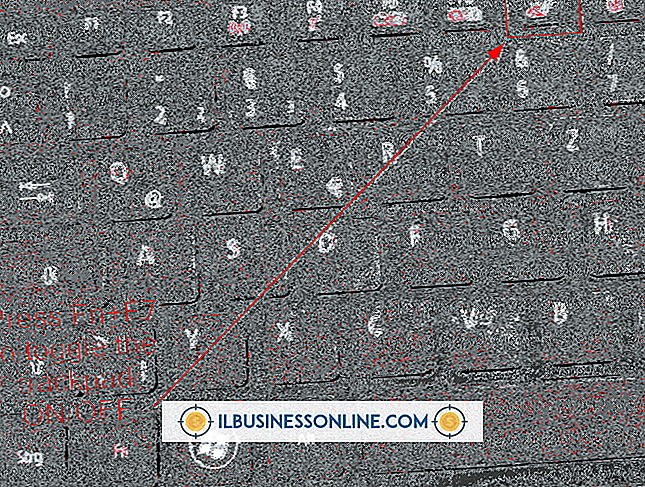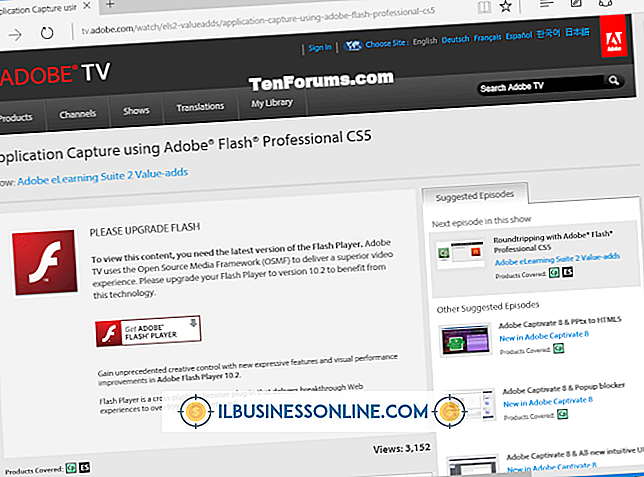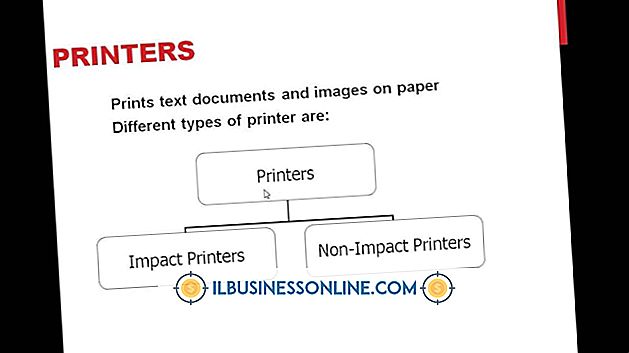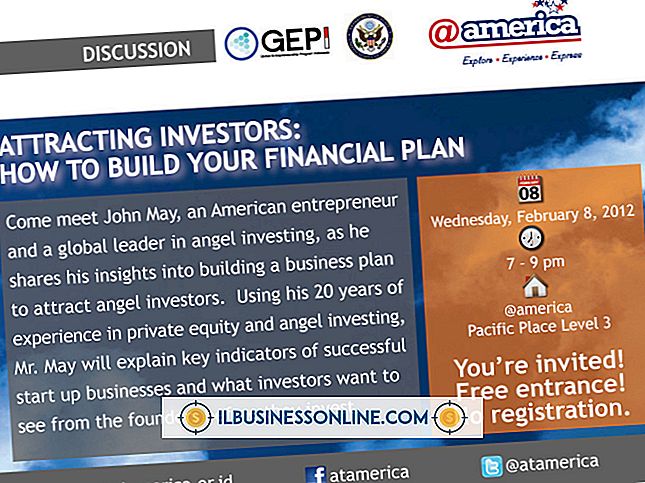Incrustar un control deslizante en un fragmento usando iWeb

Si tiene un conjunto de imágenes que desea compartir con la gente en línea, puede incrustar un control deslizante en un fragmento utilizando iWeb en su Mac. Apple incluye una copia gratuita de la aplicación de desarrollo de sitios web iWeb en cada nueva Mac. IWeb incluye plantillas para hacer una galería de fotos en la que sus visitantes deben hacer clic en los botones para avanzar las imágenes. Sin embargo, si ha realizado una presentación de diapositivas al estilo del control deslizante que avanza a través de las imágenes automáticamente, puede incrustar un fragmento del código HTML del control deslizante para mostrar el control deslizante en su página iWeb.
1.
Inicie el navegador web de su Mac y vaya a un sitio web que proporcione una aplicación para crear un control deslizante, como Wow Slider, Visual Slideshow o JQuery Gallery.
2.
Descarga la aplicación deslizante e instálala en tu Mac. Inicie la aplicación de control deslizante. Haga clic en el comando para agregar imágenes y luego seleccione la carpeta en su Mac que contiene las imágenes que desea usar en el control deslizante.
3.
Haga clic en el comando "Publicar"; luego ingrese el nombre del servidor para su sitio web iWeb. Ingrese su nombre y contraseña, y luego haga clic en "Publicar" una vez más para transferir las imágenes de su Mac a la carpeta en el servidor del servicio de alojamiento de su sitio web.
4.
Haga clic en "Publicar" de nuevo, y luego seleccione el comando "Publicar en carpeta". Haga clic en la carpeta de su Mac donde desea guardar los archivos de su presentación con diapositivas. Esto le brinda una copia de los mismos archivos que acaba de cargar en el servidor de alojamiento de su sitio web, así como el código HTML que necesita para incrustar en su sitio web iWeb.
5.
Haga doble clic en la carpeta de su Mac donde publicó sus archivos de diapositivas. Haga clic derecho en el archivo "HTML", y luego haga clic en la opción "Abrir con edición de texto" en el menú para abrir el archivo HTML con la aplicación de edición de texto nativa de Apple.
6.
Haga clic en el código HTML para seleccionarlo comenzando desde “en la parte superior hasta“ ”en la parte inferior del documento. Haga clic derecho en el código seleccionado, y luego haga clic en "Copiar".
7.
Inicia iWeb en tu Mac. Aparece una imagen en miniatura que representa cada página en su sitio web de iWeb en el panel izquierdo de la ventana de la aplicación de iWeb. Haga clic en la miniatura de la página donde desea incrustar el control deslizante. La página aparece en la ventana principal de iWeb.
8.
Haga clic en "Mostrar medios" y luego haga clic en la pestaña "Widgets" en la ventana del navegador de medios. Arrastre el botón "Fragmento de HTML" a la página en la ventana principal de iWeb y colóquelo donde desee que aparezca el control deslizante. Aparece la ventana Fragmento de HTML.
9.
Haga clic derecho dentro de la ventana Fragmento de HTML. Haga clic en "Pegar" para pegar el fragmento de código HTML que copió del archivo HTML con TextEdit. Haga clic en "Aplicar". Haga clic en el círculo en la parte superior izquierda de la ventana Fragmento de HTML para cerrarla.
10.
Haga clic en "Archivo" en el menú de iWeb y luego haga clic en la opción "Guardar" para guardar su trabajo. Haga clic en el nombre de su sitio web iWeb en el panel izquierdo de la aplicación y luego haga clic en el botón "Publicar". La gente ahora podrá ver su sitio web de iWeb con el control deslizante incorporado.